Как нарисовать картинки карандашом: КРАСИВЫЕ РИСУНКИ КАРАНДАШОМ ДЛЯ СРИСОВКИ
02.05.2023 


 Карандашом
Карандашом
9 нейросетей для работы с контентом: фото, видео, музыкой
Идеи
Создание логотипов и презентаций, обработка фото и видео и даже генерация музыки
Обработка изображений Создание логотипов и иллюстраций Создание и улучшение видео Создание презентаций Генерация музыки
Мы в Telegram
В канале «Маркетинговые щи» только самое полезное: подборки, инструкции, кейсы.
Не всегда на серьёзных щах — шуточки тоже шутим =)
Подписаться
Станьте email-рокером 🤘
Пройдите бесплатный курс и запустите свою первую рассылку
Подробнее
Фишка нейросетей — в генерации того, чего не существует.
Мы уже рассказывали о некоторых инструментах, когда готовили разборы по темам «Нейросети и тексты» и «ИИ и картинки». А в этой подборке собрали лучшие сервисы для работы с аудиовизуальным контентом.
Обработка изображений
Есть несколько полезных сервисов, которые помогут удалить фон с изображений, улучшить качество фото или поиграться с цветом.
Remove.bg
Сайт: https://www.remove.bg/
Это условно-бесплатный сервис от компании Kaleido. Нейросеть автоматически удаляет фон с фотографий — это быстрее, чем вырезать его вручную, например, в Adobe Photoshop.
Сервис работает онлайн, но есть версии для Windows, MacOS, Linux и андроид. Есть даже специальный плагин для Adobe Photoshop и Figma, который сильно упрощает работу.
Проверим, как работает Remove:
Но это не весь функционал сервиса — в нем можно еще и отредактировать работу. Например, вместо оригинального фона наложить какой-нибудь другой, стереть или восстановить какие-то объекты на оригинальной фотографии.![]()
Palette
Сайт: https://palette.fm/
Бесплатный инструмент, который окрашивает черно-белые фотографии. Palette.fm работает на модели глубокого обучения, которая определяет первоначальные цвета объектов на фотографии или иллюстрации.
Когда загрузите фото, сможете выбрать цветовой фильтр или уточнить цвета с помощью письменного описания.
Сервис бесплатный, поможет сделать цветными сколько угодно картинок. Но есть и платная функция — скачивать обработанные HD-изображения. Одна загрузка стоит 20 центов.
GFP-GAN
Сайт: https://app.baseten.co/
Этот сервис разработали в Tencent. В его основе — ИИ, который может восстанавливать повреждённые портреты или портреты с низким разрешением. А также создавать на их основе более детализированные изображения.
Во время обработки изображения нейросеть выявляет на портрете недостающие детали и пытается самостоятельно их достроить. В итоге за несколько секунд вы получаете проработанную картинку.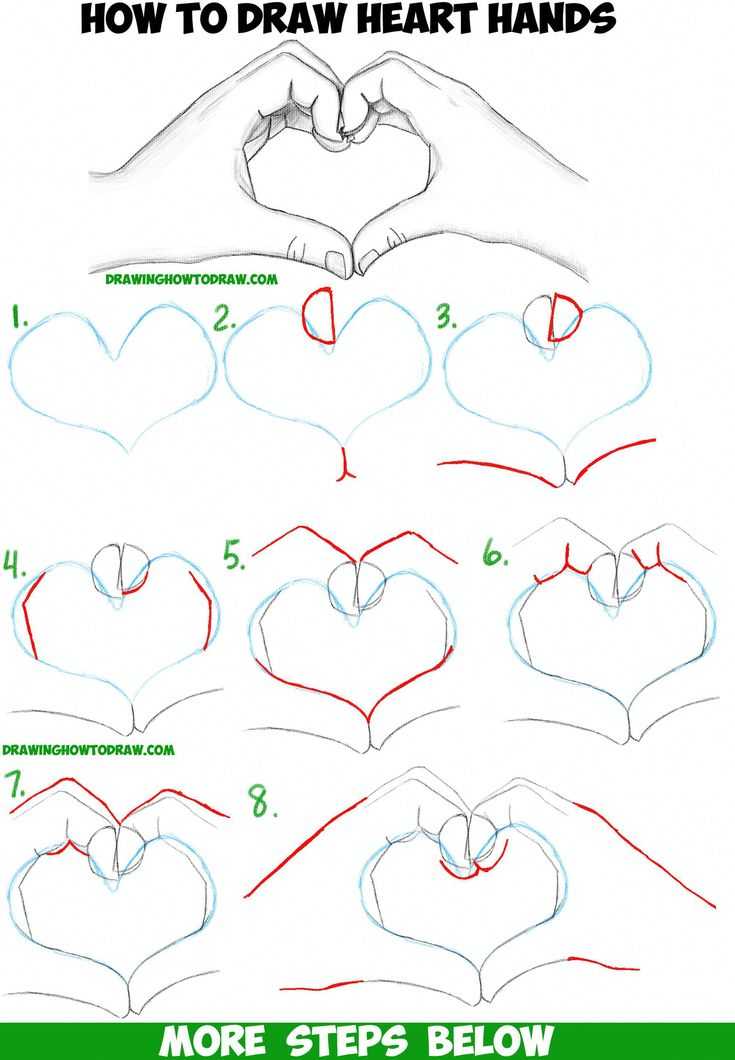
Сервис работает по модели NVIDIA StyleGAN-2, которая сохраняет настоящее лицо человека на фотографии и делает акцент на чертах лица, глазах, рте и так далее.
GFP-GAN полностью бесплатный, его может опробовать кто угодно. Также разработчики делятся кодом, который позволяет внедрить технологию восстановления изображений в свои собственные проекты.
Crea8tiveAI Photo Refiner
Сайт: https://cre8tiveai.com/pr
Crea8tiveAI позиционирует себя как сервис, который помогает работать с изображениями даже не дизайнерам. Сервис увеличивает любое изображение в 16 раз. Для этого каждый пиксель увеличивается в 4 раза по горизонтали и в 4 раза по вертикали. В итоге из маленького изображения низкого качества можно получить вполне адекватную картинку.
Кроме увеличения изображений, у ресурса есть и другие полезные функции:
- Улучшает качество лиц на фотографиях.
- Преобразует стиль изображений, будто бы их рисовали известные художники вроде Пикассо, Ван Гога или Эдварда Манча.

- Создает видео из фотографий.
- Окрашивает черно-белые фотографии.
- Определяет лица на фотографии и создает из них портреты.
- Уменьшает размер PNG-файла без потери качества.
Сервис условно-бесплатный. Например, увеличивать изображения можно бесплатно, но нам них будут водяные знаки. А за преобразование картинок в рисованный вид придется платить по $5 за штуку.
Создание логотипов и иллюстраций
Нейросети пока не могут похвастаться суперинтересным дизайном или скрытым подтекстом. Но могут быстро сгенерировать несколько десятков разных логотипов и подкинуть хороших идей.
Designs.ai
Сайт: https://designs.ai/logomaker/
Designs — новый сервис, который выступает конкурентом популярным Canva и Snappa. Он помогает создавать баннеры, видео и макеты с помощью ИИ. Но мы протестируем сервис в качестве автоматического логомейкера.
Сервис генерирует сотни новых логотипов за несколько секунд.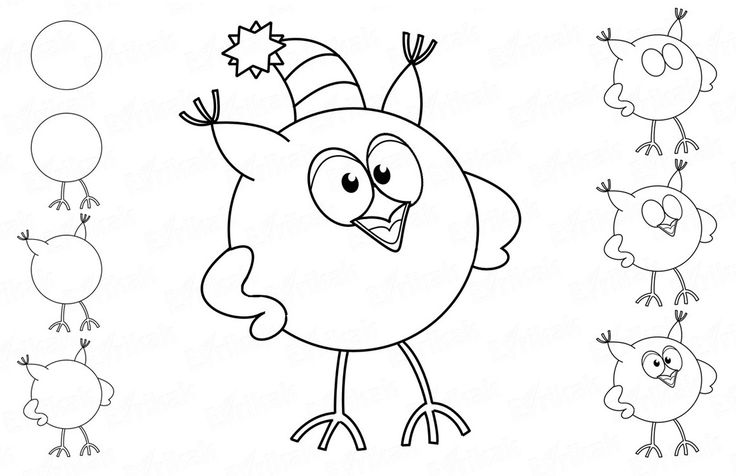 При этом можно выбрать, на основе чего создавать логотип: иконки, текста или инициалов. Мы попробуем на примере иконки.
При этом можно выбрать, на основе чего создавать логотип: иконки, текста или инициалов. Мы попробуем на примере иконки.
На первом этапе прописываем имя компании.
Теперь выбираем, на основе чего будем генерировать будущий логотип.
На следующем этапе придумываем слоган компании. Для примера заморачиваться не стали, написали «2008 – 2022».
После этого нейросеть предложит выбрать несколько примеров логотипов, из которых можно выбрать понравившиеся макеты.
А потом — цветовую палитру. Можно выбрать случайную, если еще не определились с цветом.
Осталось выбрать иконку из предложенных. В нашем случае это собака. Библиотека иконок огромная, поэтому что-нибудь интересное точно найдете. Выбирать можно несколько иконок сразу, так нейросеть предложит разные варианты с разными иконками.
После этого мы получим несколько вариантов разных логотипов, из который можно выбрать наиболее понравившийся.
Конечно, потом логотип можно доработать самостоятельно или отдать на правки дизайнеру, но для стартовой иконки это отличный вариант.
Сервис платный, но можно скачать демо-версию с водяными знаками. Платные тарифы стартуют от $19 при подписке на год и $29 при подписке на месяц.
Отличный вариант бесплатного использования сервиса — генерировать здесь несколько разных логотипов, вдохновляться ими и рисовать что-то свое.
Logoai
Сайт: https://www.logoai.com/make
Еще один сервис, который помогает создавать логотипы. Он отличается от предыдущего тем, что специализируется только на этой функции. Поэтому итоговые варианты получаются интереснее. Да и в целом их больше. Но сам процесс создания не отличается от процесса в Designs.
Autodraw
Сайт: https://autodraw.com
Интересный проект от Google, который преобразует неясные каракули в полноценные иллюстрации. Финальный контент может выглядеть так, будто его рисовал художник-профессионал.
Интерфейс сервиса простой: слева находится меню с инструментами для рисования — карандаш, заливка, фигуры, палитра цветов. Но это обычные инструменты рисования. Если хотите воспользоваться нейросетью — выбирайте карандаш со звездочкой. Именно он поможет нам превратить любые каракули во что-то внятное.
Но это обычные инструменты рисования. Если хотите воспользоваться нейросетью — выбирайте карандаш со звездочкой. Именно он поможет нам превратить любые каракули во что-то внятное.
Но учтите, что иногда нейросеть воспринимает наброски достаточно своеобразно, а некоторых картинок и вовсе нет в базе. Например, нарисовать стиральную машину так и не получилось.
Есть еще один похожий сервис — Nvidia Canvas. Он может превращать любые зарисовки в красивые пейзажи. Но для работы с сервисом понадобится мощная видеокарта с поддержкой RTX. Если такого девайса пока нет, можно посмотреть видеообзор от самой компании.
Создание и улучшение видео
Фактически такие сервисы работают как нейросети для работы с изображениями. Чтобы улучшить видео, нейросети увеличивают разрешение, убирают лишние шумы и восстанавливают недостающие детали.
Pixop
Сайт: https://www.pixop.com/
Сервис позволяет повысить разрешение видео до 8K. Он использует искусственный интеллект, который с помощью автоматических фильтров улучшает качество отснятого материала и снижает пиксельность картинки.
Сервис использует несколько автоматических фильтров: суперразрешение, шумоподавление, деинтерлейсинг, устранение дрожания и глубокое восстановление. Поэтому итоговое видео получается таким, будто его сняли на профессиональную камеру.
Pixop платный. Здесь нет тарифов, платить нужно за каждую функцию по улучшению видео, а также доплачивать за продолжительность видеофрагмента.
Pikavue
Сайт: https://pikavue.com/
Еще один сервис, который улучшает качество видео. По заявлениям разработчиков исходное видео можно улучшить до разрешения 16K. Но все зависит от исходника:
- 270p можно преобразовать в качество от 360p до 1080p;
- 540p до 4K UHD;
- 4K FHD до 16K.

Нейросеть устраняет шумы, восстанавливает детали и преобразует старые видео в более новые с более чистой картинкой и в лучшем разрешении.
Сервис платный, но пока что тарифных планов нет. При регистрации вам дают 300 монет, которые вы можете потратить на улучшение видео. 1 монета — 1 секунда видео. Что делать, когда монеты закончатся, в поддержке не сообщают. Но выход есть — завести новый аккаунт на новую почту и улучшать видео дальше.
Возможности Pikavue:
Создание презентаций
Есть два способа создания презентаций с помощью ИИ. Первый вариант — написать содержимое слайдов, а нейросеть сама подберет красивое оформление и релевантные картинки. Второй — указать тему презентации, а нейросеть напишет текст, подберет картинки и оформление.
ChatBCG
Сайт: https://gen.page/
Бот ChatBCG разработали в Stanford AI. Нейросеть работает по модели BCG-3, для которой достаточно задать тему или написать подсказку — система найдет текст и фотографии из открытых источников и красиво их оформит. При этом ограничений по темам нет. В конце от пользователя требуется выбрать только дизайн и сохранить результат.
Единственный минус сервиса — он работает только на английском языке.
Slidebean
Ссылка: https://app.slidebean.com/
Slidebean — сервис на основе нейросети, которая создает презентации в двух режимах: outline и design.
В первом нужно прописывать текст для будущих слайдов, во втором — выбирать дизайн.
Алгоритм за несколько секунд создаст презентацию и покажет вам. Если какой-то из слайдов не понравится — нажмите на кнопку «next option» под ним и искусственный интеллект автоматически пересоберет содержимое.
У Slidebean есть бесплатная пробная версия, в которой доступны несколько вариантов шаблонов. Но чтобы скачать готовую презентацию или поделиться ей, придется заплатить. Подписка стартует от $8 в месяц.
Но чтобы скачать готовую презентацию или поделиться ей, придется заплатить. Подписка стартует от $8 в месяц.
Microsoft Designer
Сайт: https://designer.microsoft.com/
Осенью 2022 года Microsoft представила свой продукт для создания презентаций на основе ИИ — Microsoft Designer. Он работает в связке с DALL-E и Stable Diffusion. В будущем Microsoft планирует использовать приложение для создания иллюстраций для презентаций PowerPoint и логотипов для бизнеса.
Пока что сервиса нет в открытом доступе и можно записаться только в лист ожидания. Но увидеть, как она справляется с генерацией контента, можно на главной странице проекта.
Когда сервис выйдет, будет полностью бесплатным. А для пользователей Microsoft 365 будут доступны более продвинутые фишки (какие именно, не сообщается).
Генерация музыки
Здесь долго останавливаться не будем, потому что эти сервисы работают по схожему принципу, а их задача — генерировать музыку. Поэтому просто перечислим одни из самых популярных:
AIVA — сервис, в котором есть готовая библиотека аудиозаписей.
Mubert — еще один сервис для генерации музыки. Чтобы получить песню, нужно выбрать жанр музыки и ее продолжительность — дальше нейросеть справится сама. Но есть и другая функция — генерировать аудио на основе референса. Для этого нужно вставить видео с музыкой из YouTube, дальше нейросеть опять самостоятельно генерирует аудио.
Основные виды нейросетей для работы с контентом обсудили, но это далеко не все. Есть и те, которые помогают программировать, общаться в чатах и делать сотни других действий. Пишите в комментарии, если хотите увидеть подборки с новыми и интересными сервисами.
Поделиться
СВЕЖИЕ СТАТЬИ
Другие материалы из этой рубрики
Не пропускайте новые статьи
Подписывайтесь на соцсети
Делимся новостями и свежими статьями, рассказываем о новинках сервиса
«Честно» — авторская рассылка от редакции Unisender
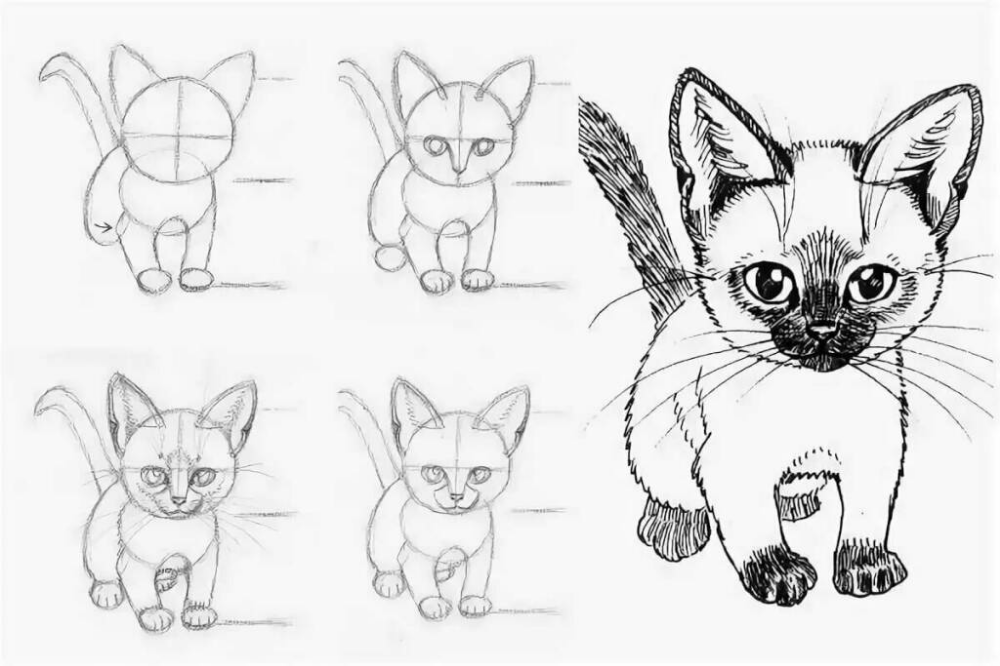 Свежие статьи из блога. Эксклюзивные кейсы
и интервью с экспертами диджитала. Оставляя свой email, я принимаю Политику конфиденциальности
Свежие статьи из блога. Эксклюзивные кейсы
и интервью с экспертами диджитала. Оставляя свой email, я принимаю Политику конфиденциальностиНаш юрист будет ругаться, если вы не примете 🙁
Как запустить email-маркетинг с нуля?
В бесплатном курсе «Rock-email» мы за 15 писем расскажем, как настроить email-маркетинг в компании. В конце каждого письма даем отбитые татуировки об email ⚡️
*Вместе с курсом вы будете получать рассылку блога Unisender
Оставляя свой email, я принимаю Политику конфиденциальностиНаш юрист будет ругаться, если вы не примете 🙁
Молодой художник рисует портреты карандашом «Picture Perfect», говорит, что любой может сделать это с практикой, и показывает вам, как
Карандашный рисунок Эммы Тауэрс-Эванс (обрезанный) / SWNS для завершения, но художник настаивает на том, что любой может овладеть этим навыком, если будет практиковаться.
Эмма Тауэрс-Эванс впервые взяла в руки карандаш, когда ей было всего два года, и сказала, что ее любовь к рисованию началась после просмотра фильма «Освободите Вилли», который вдохновил ее на рисование косаток.
Теперь она создает невероятные портреты людей и животных, которые настолько реалистичны, что выглядят как фотографии.
29-летний художник часто заканчивает рисунки на большом листе бумаги формата А1 или А0 и считает, что каждое произведение искусства может содержать более полумиллиона отдельных штрихов карандашом.
После блокировки из-за пандемии она делилась видео, демонстрирующими свои методы, на TikTok, которые собрали 265 000 подписчиков и 4,5 миллиона лайков.
В некоторых популярных видео она рисует портреты известных знаменитостей, таких как Рианна и Тейлор Свифт.
ПОПУЛЯРНОЕ : Ландшафтный джедай устанавливает ряды кирпичных костяшек на точном расстоянии друг от друга – и финал впечатляет после того, как она увидела, что ее собственные навыки улучшились после многих лет практики.
«Я не верю, что люди «от природы талантливы», когда дело доходит до рисования», — говорит художник из Стоурбриджа, Уэст-Мидлендс, Англия.
«Мне потребовались годы практики, терпения и самоотверженности, чтобы добиться того, что я имею сегодня.
«Я думаю, что любой может достичь этого уровня — вам просто нужно иметь такую же решимость и веру в себя».
Эмма любила рисовать как хобби в детстве и юности, но никогда не думала, что это станет ее будущей карьерой. Но затем, во время учебы в Университете Суррея по специальности «музыка и звукозапись», она начала выполнять заказы, часто рисуя портреты домашних животных.
ПОСМОТРЕТЬ : обитатели дома престарелых воссоздают известные исторические портреты – и они потрясающие
По мере того, как ее успех продолжался, Эмма решила сосредоточиться на рисовании и создала свой собственный веб-сайт. Теперь художница-карандашник продает свои собственные оригинальные работы, и ее сюжеты часто представляют собой портреты людей.
25 процентов доходов от продажи ее серии принтов с большими кошками идут на благотворительные цели, такие как Born Free Foundation и Lion Aid.
Эмма Тауэрс-Эванс / SWNSОдин из этих портретов был основан на Льве Кристиане, известном домашнем льве, который был куплен в Harrods в 1970-х, и у Эммы было разрешение от фотографа сделать набросок его фотографии.
CHECK OUT: Потрясающие кафе заставят вас почувствовать, что вы попали в книгу комиксов
«Очень интересно видеть, как что-то оживает на бумаге, — продолжила она.
В ее видео на TikTok на @eteportraits запечатлен каждый этап ее рисования (см. видео ниже). В одном видео она показывает процесс создания автопортрета, на создание которого ушло 97 часов.
«Первое, что я опубликовал, было видео с интервальной съемкой портрета, и я не могу поверить, насколько оно стало популярным. Комментарии и поддержка, которые я получаю, потрясающие».
ВЗГЛЯД : Средняя школа Мичигана позволяет старшеклассникам одеваться в костюмы для школьных фотографий на документы – и они фантастические
Автопортрет Эммы Тауэрс-Эванс / SWNS карандаш и дайте ему идти.
«Я думаю, что эта способность доступна каждому. Это просто тот случай, когда нужно знать, как это делать, что приходит с большой практикой».
«Я думаю, что каждый может стать художником, если у него есть время и терпение».
ПОСМОТРИТЕ видео от SWNS – и подпишитесь на Эмму в Instagram…
РАСКРЫВАЙТЕ чьего-то внутреннего художника, поделившись этим в социальных сетях…
Как рисовать на фото на iPhone
айфон? Вы можете использовать приложение «Фотографии», чтобы сделать это. Это руководство покажет вам, как начать работу.
Вы когда-нибудь мечтали добавить быстрый набросок к фотографии на iPhone? Иногда самый быстрый способ что-то объяснить — это аннотированное изображение.
Хорошей новостью является то, что можно быстро и легко добавить рисунок к любому изображению на вашем iPhone. Всего за несколько нажатий вы можете добавить свой рисунок и сохранить новое изображение.
Продолжайте читать, чтобы узнать, как рисовать на фотографии на iPhone.
Как добавить разметку к фотографии на iPhone
У Apple есть функция под названием Markup , которая позволяет добавлять текст или подписи к вашим фотографиям. Это также позволяет вам рисовать на них от руки.
Вот как добавить разметку к фотографии на iPhone:
- Откройте приложение Фото и выберите фотографию, на которой хотите рисовать.
- Нажмите Изменить .
- Нажмите на значок Разметка .
Теперь вы увидите инструменты разметки в нижней части экрана. Давайте посмотрим на различные доступные инструменты.
Как рисовать на фотографии на iPhone с помощью инструмента «Перо»
Инструмент «Перо» позволяет рисовать сплошные линии на фотографии. Вы можете получить к нему доступ через приложение «Фотографии».
Вот как использовать инструмент «Перо» на iPhone:
- Откройте фотографию в Фото и выберите Редактировать .

- Коснитесь Pen Tool , если он еще не выбран.
- Повторное касание позволяет установить толщину и непрозрачность линии.
- Чтобы выбрать другой цвет, коснитесь значка Colors .
- Рисуйте пальцем на фото. Более быстрые штрихи создают более толстые линии.
- Если вы допустили ошибку, нажмите Отменить значок.
- Если вы хотите создать идеальные фигуры, нарисуйте фигуру одним мазком, но не отрывайте палец от экрана. Как только вы увидите исправленную форму, уберите палец.
Использование инструмента выделения на iPhone
Инструмент выделения удобен для выделения областей текста так же, как и с помощью настоящего маркера.
Чтобы использовать инструмент выделения на iPhone:
- Откройте фотографию в Photos и нажмите Изменить .
- Нажмите на инструмент выделения .

- Повторное касание позволяет изменить толщину и прозрачность линии. По умолчанию установлено значение 80%, что хорошо подходит для большинства текстов.
- Чтобы выбрать другой цвет, коснитесь значка Colors .
- Проведите пальцем по тексту или изображению, которое хотите выделить.
- Если вы допустили ошибку, коснитесь значка Отменить .
- Для простых фигур, удерживая палец на экране, они превратятся в идеальные линии.
Использование инструмента «Карандаш» на iPhone
Инструмент «Карандаш» очень похож на инструмент «Перо», но создает эффект, похожий на настоящий карандаш.
Чтобы использовать инструмент «Карандаш» на iPhone:
- Откройте фотографию в программе «Фото» и коснитесь Изменить .
- Нажмите на инструмент «Карандаш» .
- Повторное касание позволяет изменить толщину и прозрачность линии.

- Чтобы выбрать другой цвет, коснитесь цветов значок .
- Проведите пальцем по тексту или изображению, которое хотите выделить. Более быстрые штрихи более непрозрачны.
- Если вы допустили ошибку, коснитесь значка Отменить .
- Простые фигуры, удерживая палец на экране, преобразуются в обычные фигуры.
Использование инструмента «Ластик» на iPhone
Инструмент «Ластик» — это простой способ удалить части вашего рисунка, если вы не хотите отменять все.
Чтобы использовать ластик на iPhone:
- Откройте изображение в программе «Фото» и нажмите Изменить .
- Нажмите на инструмент Ластик .
- Повторное нажатие позволяет выбрать Pixel Eraser , который стирает все, что вы рисуете, или Object Eraser , который стирает все объекты сразу.
- Проведите пальцем по области или объекту, который хотите стереть.

Использование инструмента «Лассо» на iPhone
Инструмент лассо позволяет вам выбирать части вашего рисунка, чтобы вы могли перемещать их.
Чтобы использовать инструмент «Лассо» на iPhone:
- Откройте изображение в программе «Фото» и нажмите Изменить .
- Нажмите на инструмент Lasso .
- Чтобы выбрать объект, проведите пальцем по любой части этого объекта. Вы можете рисовать через несколько объектов, чтобы добавить их все к вашему выбору. Вы должны увидеть пунктирные линии, обозначающие границы вашего выбора.
- Чтобы выделить область, нарисуйте замкнутое пространство вокруг области, которую хотите выделить. Это выберет все в вашем корпусе.
- Перетащите выделение. Когда вы будете довольны, коснитесь любого другого места на изображении, чтобы отменить выбор всего.
Использование линейки на iPhone
Линейка позволяет рисовать прямые линии под нужным углом.
Чтобы использовать линейку на iPhone:
- Откройте изображение и коснитесь Редактировать в Фото .
- Нажмите на инструмент линейки .
- Перетащите инструмент, чтобы расположить его. Чтобы изменить угол, поверните его двумя пальцами.
- Как только линейка будет установлена, выберите один из инструментов рисования и проведите пальцем по линейке.
- Когда вы нарисовали линию, снова коснитесь инструмента «Линейка», чтобы удалить ее.
Как сохранить отредактированную фотографию на iPhone
Если вы довольны внесенными в изображение изменениями, вам необходимо сохранить его.
Чтобы сохранить свою работу:
- Нажмите Готово в правом верхнем углу экрана.
- Нажмите Готово в правом нижнем углу экрана, чтобы сохранить изменения.
Теперь ваша фотография будет сохранена вместе с вашим рисунком.

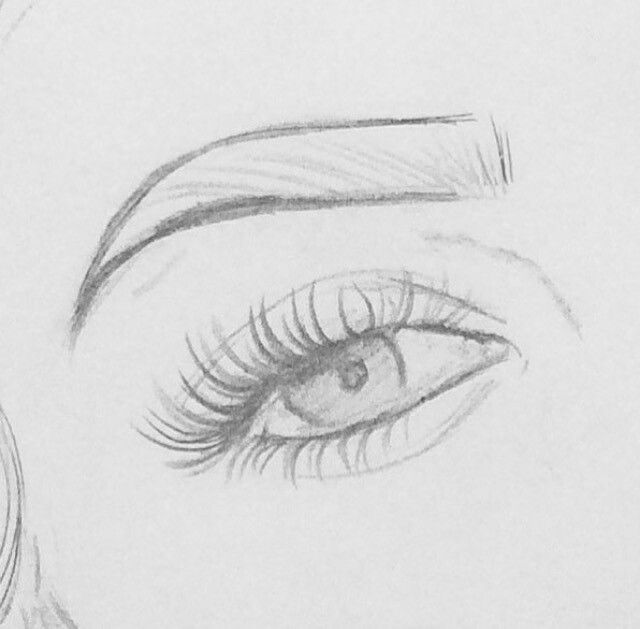





Leave a Comment